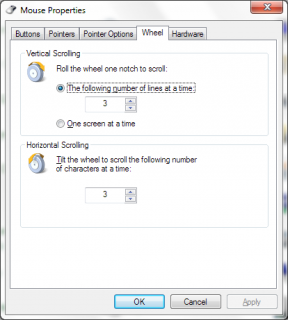Vos paramètres de sécurité actuels ne permettent pas le téléchargement de ce fichier [RÉSOLU]
Divers / / November 28, 2021
Réparer Vos paramètres de sécurité actuels ne permettent pas le téléchargement de ce fichier: La principale cause de cette erreur semble être les paramètres de sécurité d'Internet Explorer qui limitent les utilisateurs à télécharger des fichiers à partir d'Internet. Certaines fonctionnalités de sécurité sont là pour bloquer les téléchargements malveillants ou les téléchargements à partir de sites Web non fiables, mais les utilisateurs ne peuvent pas télécharger de fichiers même à partir des sites les plus fiables comme Microsoft, Norton, etc.
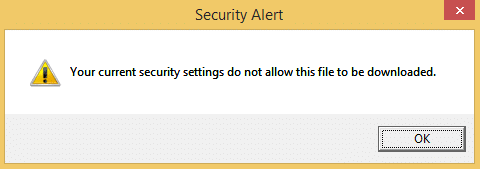
Parfois, cette erreur est également due à un conflit logiciel, par exemple, Windows Defender pourrait entrer en conflit avec vos antivirus tiers comme Norton et ce problème bloquera les téléchargements depuis Internet. Il est donc très nécessaire de corriger cette erreur et c'est pourquoi nous allons faire exactement. Ainsi, sans perdre de temps, suivez les méthodes de dépannage répertoriées ci-dessous afin de corriger les paramètres de sécurité, afin que vous puissiez à nouveau télécharger des fichiers à partir d'Internet.
Contenu
- Vos paramètres de sécurité actuels ne permettent pas le téléchargement de ce fichier [RÉSOLU]
- Méthode 1: modifier les paramètres de sécurité d'Internet Explorer
- Méthode 2: réinitialiser toutes les zones par défaut
- Méthode 3: désactivez Windows Defender si vous disposez d'un antivirus tiers
- Méthode 4: Réinitialiser Internet Explorer
Vos paramètres de sécurité actuels ne permettent pas le téléchargement de ce fichier [RÉSOLU]
Assurez-vous de créer un point de restauration juste au cas où quelque chose ne va pas.
Méthode 1: modifier les paramètres de sécurité d'Internet Explorer
1. Appuyez sur la touche Windows + R puis tapez "inetcpl.cpl” (sans les guillemets) et appuyez sur Entrée.

2. Basculez vers l'onglet Sécurité et cliquez sur ‘Niveau personnalisé' sous Niveau de sécurité pour cette zone.

3.Faites défiler jusqu'à ce que vous trouviez Rubrique Téléchargements, et définissez toutes les options de téléchargement sur Activée.
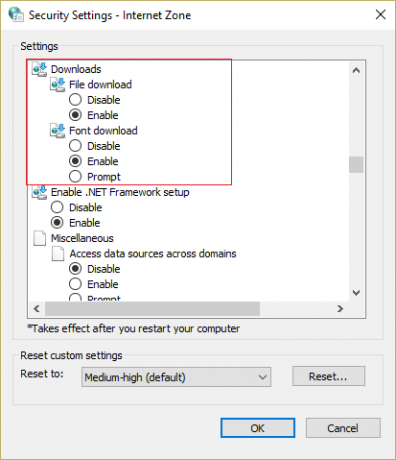
4.Cliquez sur OK et redémarrez votre PC pour enregistrer les modifications.
Méthode 2: réinitialiser toutes les zones par défaut
1.Appuyez sur la touche Windows + R puis tapez inetcpl.cpl et appuyez sur Entrée pour ouvrir Propriétés Internet.

2. Naviguez jusqu'à Onglet Sécurité et cliquez Réinitialiser toutes les zones au niveau par défaut.
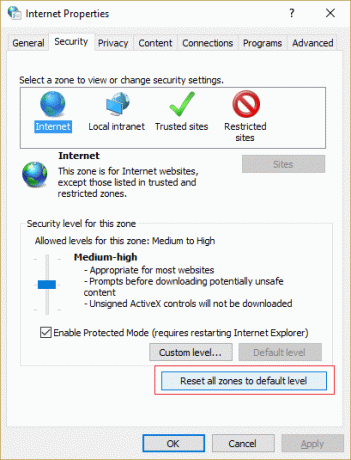
3.Cliquez sur Appliquer, puis sur OK, puis redémarrez votre PC.
Méthode 3: désactivez Windows Defender si vous disposez d'un antivirus tiers
Noter: Lorsque vous désactivez Windows Defender, assurez-vous d'installer tout autre logiciel antivirus. Si vous avez laissé votre système sans protection antivirus, votre ordinateur peut être vulnérable aux logiciels malveillants, notamment les virus, les vers informatiques et les chevaux de Troie.
1. Appuyez sur la touche Windows + R puis tapez "regedit" et appuyez sur Entrée pour ouvrir l'Éditeur du Registre.

2. Accédez à la clé de registre suivante :
HKEY_LOCAL_MACHINE\SOFTWARE\Policies\Microsoft\Windows Defender
3.Dans le volet droit de la fenêtre, double-cliquez sur Désactiver AntiSpyware et changer sa valeur à 1.
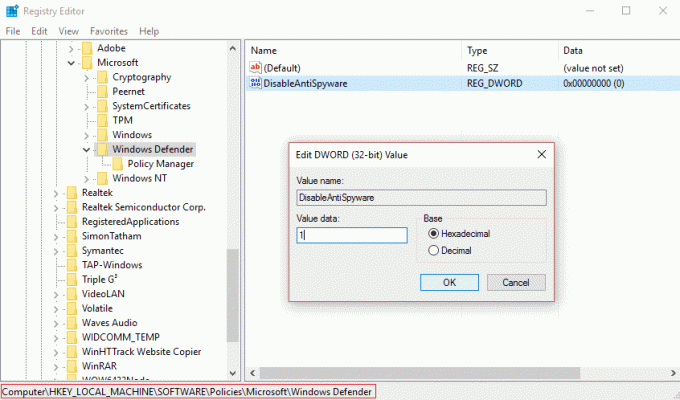
4.S'il n'y a pas de clé, vous devez en créer une. Faites un clic droit dans la zone vide dans le volet droit de la fenêtre puis cliquez sur Nouveau > DWORD (32 bits) valeur, nommez-la Désactiver AntiSpyware puis double-cliquez dessus pour changer sa valeur à 1.
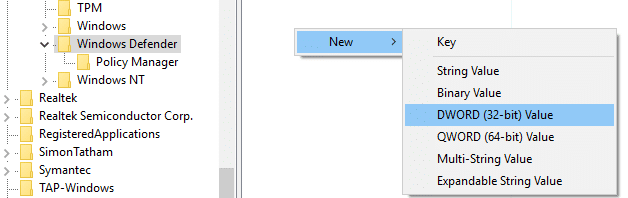
5. Redémarrez votre PC et cela doit résoudre le problème de manière permanente.
Méthode 4: Réinitialiser Internet Explorer
1.Appuyez sur la touche Windows + R puis tapez inetcpl.cpl et appuyez sur Entrée pour ouvrir les propriétés Internet.
2. Naviguez jusqu'au Avancée puis clique Bouton de réinitialisation en bas sous Réinitialisez les paramètres d'Internet Explorer.

3. Dans la fenêtre suivante qui s'affiche, assurez-vous de sélectionner l'option "Supprimer l'option des paramètres personnels.“

4.Ensuite, cliquez sur Réinitialiser et attendez la fin du processus.
5. Redémarrez votre PC pour enregistrer les modifications et essayez à nouveau de accéder à Internet Explorer.
Recommandé pour vous:
- Correction Il n'y a plus de points de terminaison disponibles à partir du mappeur de points de terminaison
- Réparer Le fichier est trop volumineux pour le système de fichiers de destination
- Comment changer le temps d'enregistrement automatique dans Word
- Réparer les paramètres de la souris continue de changer dans Windows 10
ça y est tu as réussi Réparer Vos paramètres de sécurité actuels ne permettent pas le téléchargement de ce fichier mais si vous avez encore des questions concernant cet article, n'hésitez pas à les poser dans la section des commentaires.
![Vos paramètres de sécurité actuels ne permettent pas le téléchargement de ce fichier [RÉSOLU]](/uploads/acceptor/source/69/a2e9bb1969514e868d156e4f6e558a8d__1_.png)